
هر وسیله باید په سمه توګه موټر چلوونکي غوره کړي. که نه نو، تاسو به د دې توان ونلرئ چې خپل ټول وړتیاوې وکاروئ. پدې لوست کې، موږ به د کینسن پکسا MPIC160 لپاره سافټویر ډاونلوډ او نصبولو څرنګوالی.
د کینن پکسا MPIC160 لپاره د چلوونکو نصب کول
په څو لارو کې د کینن پکسا MPIC160 MFP ته د موټر چلولو نصب کړئ. موږ به وګورو چې څنګه په لاسي ډول د تولید کونکي ویب پا on ه کې سافټویر غوره کړو، او همدارنګه د چارواکو پرته کوم نور میتودونه.1 میتود: په رسمي ویب پا on ه کې لټون وکړئ
تر ټولو، د ډرایورانو په ویب پا on ه کې لټون - د تولید کونکي په ویب پا on ه کې لټون وکړئ - د تولید کونکي په ویب پا on ه کې لټون وکړئ.
- راځئ چې د دې حقیقت سره پیل وکړو چې تاسو به په ټاکل شوي لینک کې د کینن رسمي انټرنیټ سرچینې څخه لیدنه وکړئ.
- تاسو به د سایټ په اصلي پا on ه کې ځان ومومئ. موږک د پا of ې سرۍ ته د "ملاتړ" توکي ته، او بیا د "ډاونلوډونو او مرستې" برخې ته لاړ شئ، بیا د "ډرایورانو" تار ته لاړشئ.
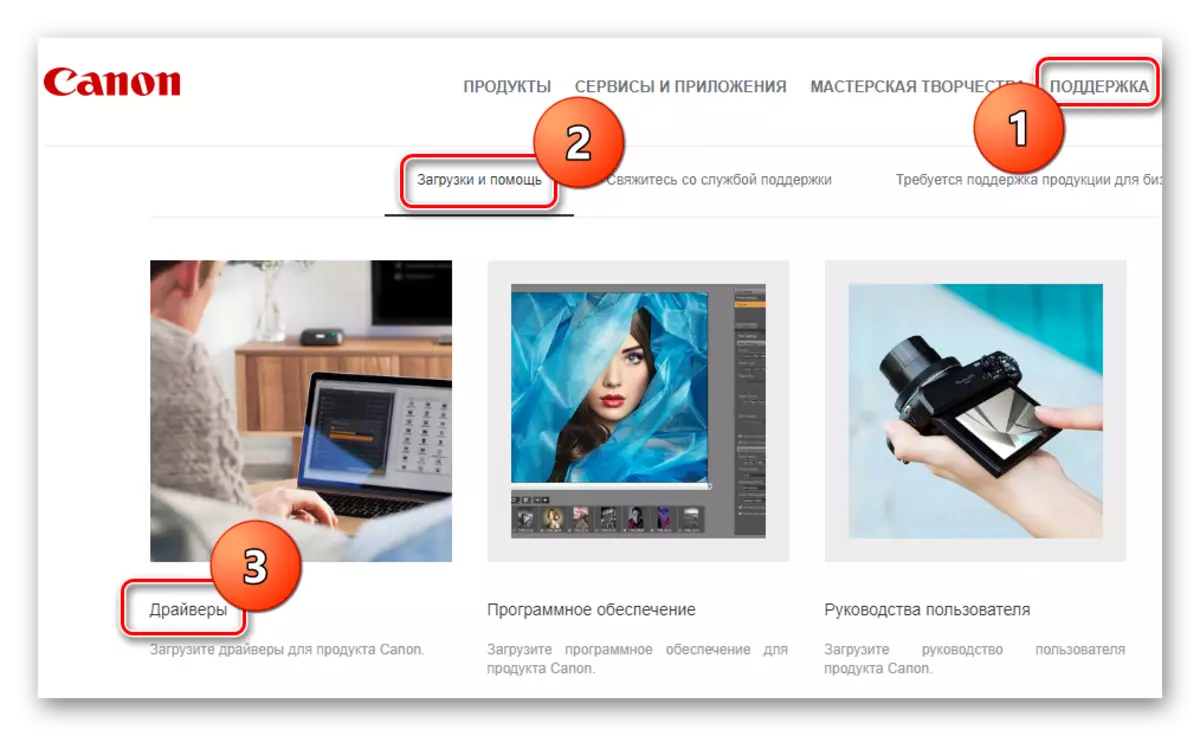
- یو څه ټیټ تاسو به د خپل آلې د لټون لپاره ساحه ومومئ. د چاپګر نمونه دلته مشخص کړئ - د پکسا mp160 - او په کی بورډ کې د ننوتلو کیلي فشار ورکړئ.

- په نوي پا on ه کې تاسو کولی شئ د چاپونکي ډاونلوډ لپاره موجود سافټویر په اړه ټول معلومات ومومئ. د سافټویر ډاونلوډ کولو لپاره، کلیک وکړئ په اړین برخه کې د "ډاونلوډ" ت button ۍ باندې کلیک وکړئ.

- یوه کړکۍ به وښودل شي چې په کوم کې تاسو کولی شئ خپل ځان د سافټویر کارولو شرایطو سره وپیژنئ. ادامه ورکولو لپاره، د "منل او بار" ت button ۍ باندې کلیک وکړئ.
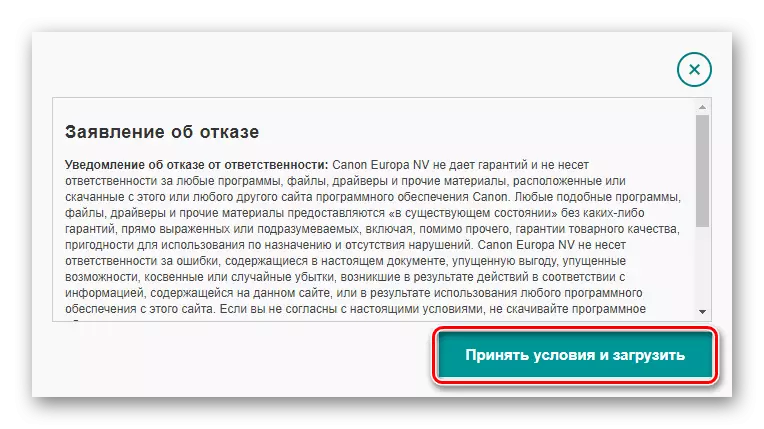
- کله چې فایل ډاونلوډ شي، دا د دوه ځله کلیک په کارولو سره پرمخ وړئ. د نامعلومه کولو پروسې وروسته، تاسو به د نصب کونکي ښه راغلاست کړکۍ وګورئ. "بل" کلیک وکړئ.

- بیا دا اړینه ده چې د "هو" ت button ۍ باندې کلیک کولو سره د جواز تړون ومنو.
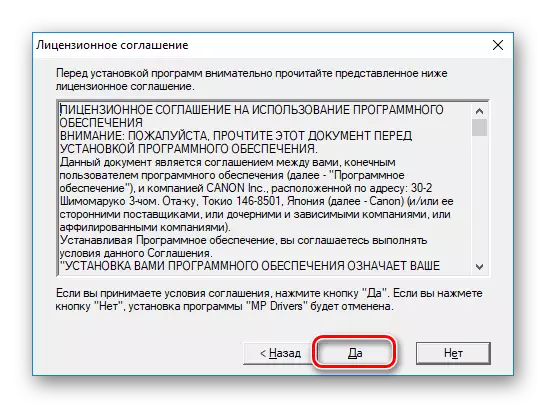
- په نهایت کې، تاسو یوازې د موټر چلوونکي نصبولو لپاره انتظار کوئ او د وسیلې سره کار پیل کولی شئ.
2 میتود: د ډرایور لټون لپاره عام سافټویر
لاندې میتود به کاروونکي ته مناسب وي چې ډاډمن ندي چې دوی کوم سافټویر ته اړتیا لري او دوی غوره ګ .ي چې د یو چا د تجربه لرونکي کسانو لپاره د چلوونکو انتخاب پریږدي. تاسو کولی شئ یو ځانګړي برنامه وکاروئ چې په اوتومات ډول به ستاسو د سیسټم ټولې برخې مشخص کړئ او مطلوب سافټویر غوره کړئ. دا میتود د کوم ځانګړي پوهې یا هڅې کارونکي ته اړتیا نلري. موږ د هغه مقالې لوستلو وړاندیز کوو چیرې چې موږ د چلوونکو سره کاري کولو لپاره خورا مشهور سافټویر بیاکتنه کړې:
نور ولولئ: د ډرایورانو د نصبولو لپاره د سافټویر انتخاب

د دوی د ورته برنامو په مینځ کې د دوی د موټر چلولو بوسۍ په مینځ کې. دا د هرې وسیلې لپاره د موټر چلوونکو لوی ډیټابیس ته لاسرسی لري، او همدارنګه د انقوه انتریس برسیر. راځئ چې وګورو چې څنګه د هغې مرستې سره سافټویر غوره کړو.
- د پیل کولو لپاره، برنامه په رسمي ویب پا on ه کې ډاونلوډ کړئ. د پراختیا کونکي ویب پا to ې ته لاړشئ
- اوس د کښته کولو لپاره د ډاونلوډ شوې فایل چلول. په اصلي کړکۍ کې، په ساده ډول "منل او نصب" کلیک وکړئ.

- بیا تر هغه وخته انتظار وکړئ ترڅو د سیسټم سکین کول بشپړ شي، کوم چې به د چلوونکو وضعیت وټاکي.
پاملرنه!
پدې مرحله کې، ډاډ ترلاسه کړئ چې چاپګر له کمپیوټر سره وصل شوی دی. دا اړین دی ترڅو دا کار موندلی شي.

- د سکین په پایله کې، تاسو به د وسیلو لیست وګورئ چې له مخې یې تاسو غواړئ چلوونکي نصب یا نوي کړئ. دلته د کانسن پکسا MPIC160 چاپګر. مطلوب چیک باکس ټیک کړئ او په مقابل کې "تازه" ت button ۍ باندې کلیک وکړئ. تاسو کولی شئ په "تازه" باندې کلیک وکړئ "که تاسو غواړئ په وختونو کې د ټولو وسیلو لپاره سافټویر ټاکي.
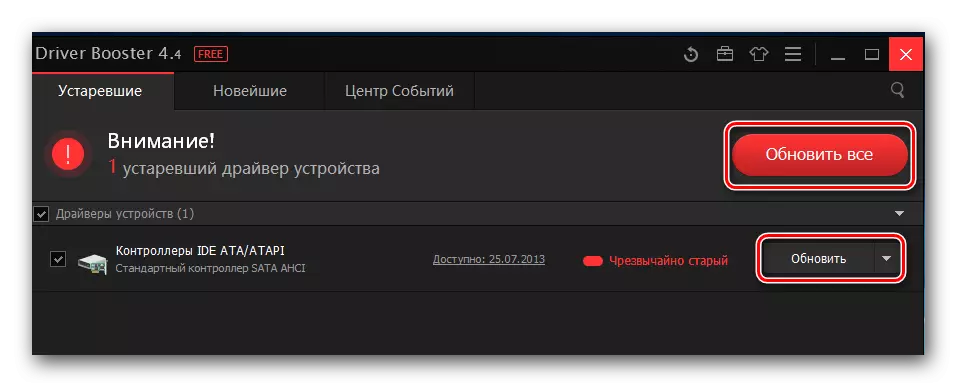
- د نصبولو دمخه، تاسو به یوه کړکۍ وګورئ چې په کې تاسو کولی شئ د سافټویر نصبولو لارښوونې لوستلی شئ. په هو کلیک وکړئ.

- اوس تاسو یوازې انتظار وکړئ ترڅو د سافټویر بار بشپړ شوی او بیا یې نصب کړئ. تاسو به یوازې کمپیوټر بیا پیل کړئ او تاسو کولی شئ د وسیلې سره کار پیل کړئ.
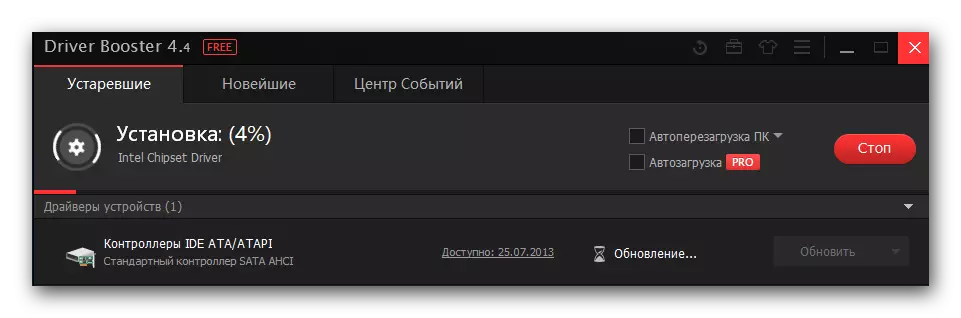
3 میتود: د پیژندونکي په کارولو سره
یقینا، تاسو دمخه پوهیږئ چې تاسو کولی شئ د سافټویر لپاره د لټون لپاره ID وکاروئ کوم چې د هرې وسیلې لپاره ځانګړی دی. د موندلو لپاره، د موندلو لپاره، د "وسیلې مدیر" په هره لاره "سره خلاص،" د هغه تجهیزاتو لپاره "ملکیت" وګورئ او وګورئ چې تاسو ورسره علاقه لرئ وګورئ. تاسو د غیر اختصاص شوي وخت څخه خوندي کولو لپاره، موږ اړین ارزښتونه مخکې ولیدل چې تاسو یې کارولی شئ:
کیننمپ160.
USBPPRENTENT \ Cononsmp160103c.
بیا په ساده ډول په ځانګړي انټرنیټ سرچینه کې د ډیټا ID څخه یو وکاروئ کوم چې کاروونکو ته اجازه ورکوي پدې توګه د وسیلو لپاره سافټویر لټون وکړي. له لیست څخه چې تاسو به تاسو معرفي کړئ ترڅو ستاسو لپاره ترټولو مناسب نسخه غوره کړئ او نصب کړئ. تاسو به لاندې موضوع باندې تفصيلي درس ومومئ:
لوست: د تجهیزاتو پیژندونکي لپاره د چلوونکو لټون

4 میتود: د معیاري سیسټم سیسټمونه
بله لاره به موږ په اړه ووایو چې خورا اغیزناک ندي، مګر دا د هر ډول سافټویر نصبولو ته اړتیا نلري. البته، ډیری یې پدې میتود پورې اړه نلري جدي دي، مګر ځینې وختونه هغه مرسته کولی شي. تاسو کولی شئ د هغه سره اړیکه ونیسئ او د لنډمهاله حل په توګه.
- په هر ډول د "کنټرول پینل" پرانیستئ په هر ډول چې مناسب وي.
- دلته، د "وسایلو او الندې" برخه ومومئ، په کوم کې چې "لید او چاپونکو" باندې کلیک وکړئ.

- یوه کړکۍ به څرګند شي، چیرې چې په مناسب ټب کې تاسو کولی شئ ټول چاپرې په کمپیوټر سره وصل شئ. که ستاسو د وسیلې په لیست کې نه وي، د کړکۍ په پورتنۍ برخه کې د "چاپګر" لینک ومومئ او په هغې کلیک وکړئ. که چیرې شتون ولري - دا پدې مانا ده چې هیڅ شتون نلري د سافټویر نصبولو ته اړتیا نشته.

- اوس یو څه انتظار وکړئ ترڅو چې د وصل شوي تجهیزاتو شتون لپاره سیسټم سکین شوی وي. که ستاسو چاپګر په وسیلو کې څرګند شي، کلیک وکړئ ترڅو د دې لپاره د سافټویر نصبولو پیل وکړئ. که نه نو د کړکۍ په پورتنۍ برخه کې لینک باندې کلیک وکړئ "اړین چاپګر په لیست کې ندی".

- بل ګام د "اضافه ځایی پرنټر توکي توکي چیک کول دي او په بل کلیک وکړئ.
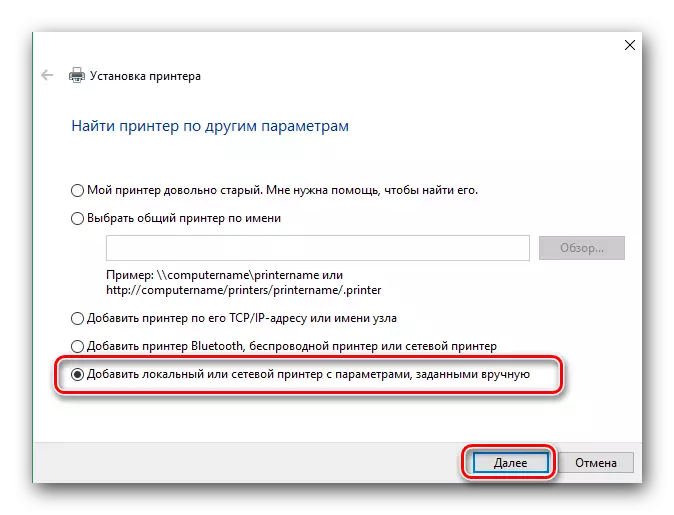
- اوس هغه بندر وټاکئ چې په ځانګړي ډول په ځانګړي ډرایو ډاون مینو کې وصل شوی دی. که اړتیا وي، په لاسي ډول بند کړئ. بیا "بل" کلیک وکړئ او بلې مرحلې ته لاړشئ.

- اوس موږ د وسیلې غوره کولو لپاره راغلي یو. د کړکۍ کی left اړخ ته، جوړونکی - کینن، او په ښي ډول ماډل، کینن MPS1616160 چاپګر. بیا "راتلونکی" کلیک وکړئ.
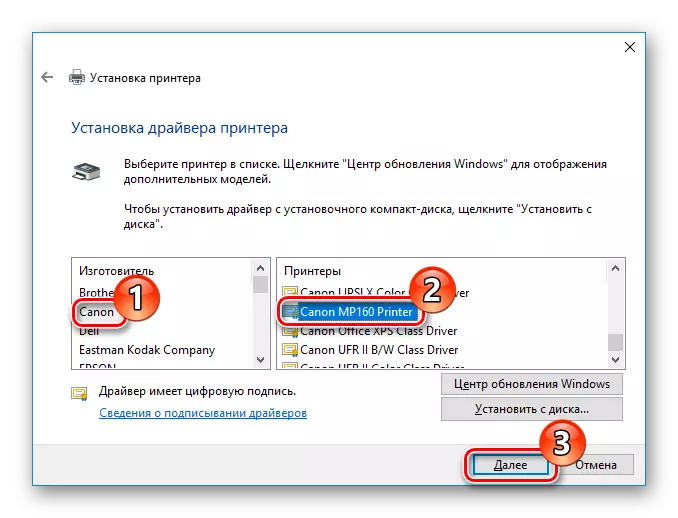
- او په نهایت کې، په ساده ډول د چاپګر نوم مشخص کړئ او "بل" کلیک وکړئ.
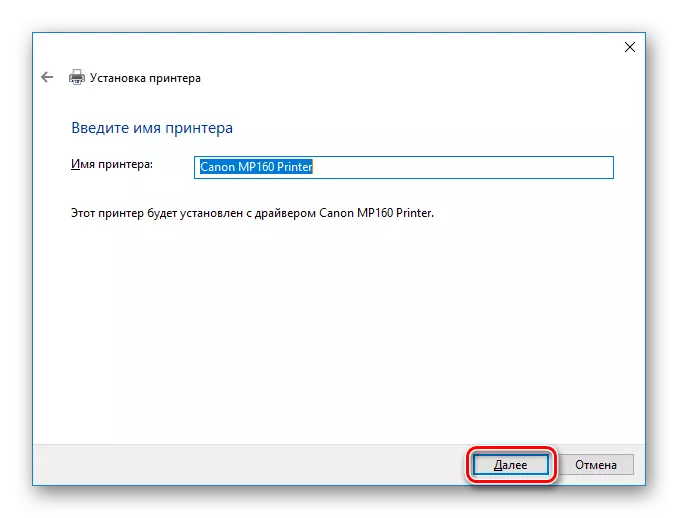
لکه څنګه چې تاسو لیدلی شئ، د MFP کینن پکسا MPC160 لپاره موټر چلوونکي غوره کولو لپاره هیڅ شی شتون نلري. تاسو یوازې یو څه صبر او پاملرنې ته اړتیا لرئ. که چیرې د نصب کولو پروسې په جریان کې تاسو کومه پوښتنه لرئ - له دوی څخه په نظرونو کې وغواړئ او موږ به تاسو ته ځواب ووایو.
